Tá tú ag iarraidh a bheith páirteach i gcruinniú Zúmáil ar do Mac, ach tá rud éigin cearr. Is cuma cad a dhéanann tú, bíonn trioblóid agat comhrá a dhéanamh le do chairde nó do chomhghleacaithe. San alt seo, míneoidh mé duit cén fáth nach bhfuil Zoom ag obair ar do Mac agus taispeánfaidh mé duit é conas an fhadhb a shocrú .
Faisnéis faoi chomhthéacs
Tá sé tábhachtach go mbeadh a fhios agat nach féidir leat a bheith páirteach i gcruinniú Zúmáil ag baint úsáide as brabhsálaí gréasáin mar Safari, Chrome, nó Firefox. Ina áit sin, beidh ort an Cliant Zúmáil a íoslódáil.
cnaipe cumhachta ipad 2 nach bhfuil ag obair
Téigh Ionad Íoslódála Zúmáil agus cliceáil ar an gcnaipe gorm Íoslódáil faoi Clúdaigh cliant le haghaidh cruinnithe .
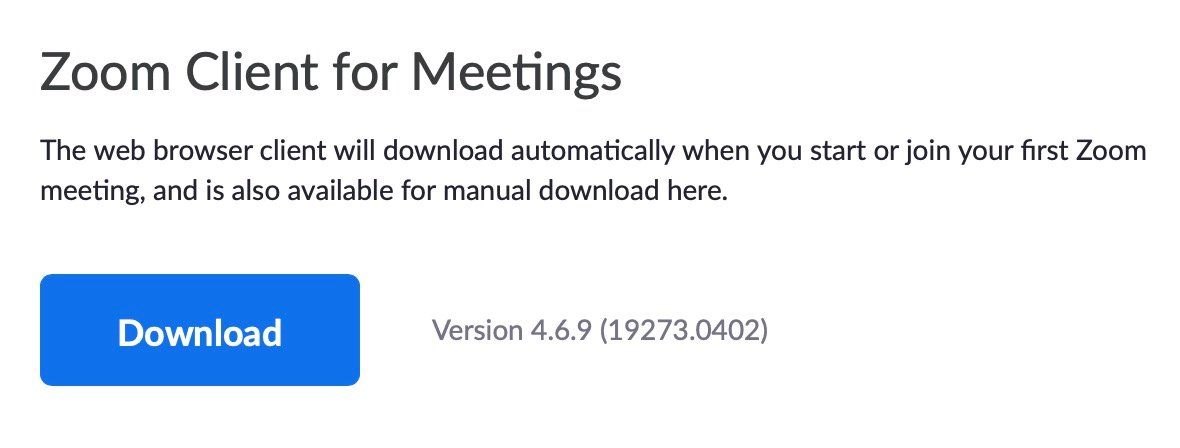
Ansin oscailte Aimsitheoir agus cliceáil íoslódálacha . Cliceáil faoi dhó ar Zoom.pkg chun an suiteálaí a thosú. Lean na treoracha ar an scáileán chun an Cliant Zúmáil a shuiteáil.
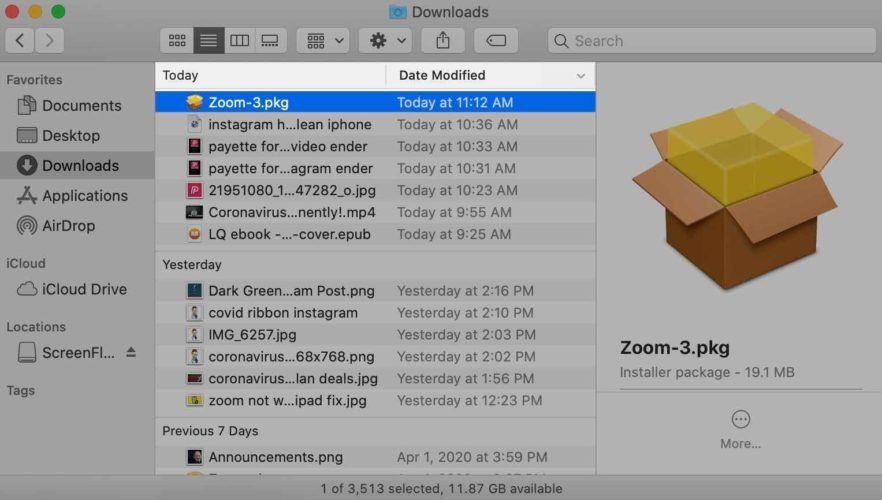
Gheobhaidh tú an Cliant Zúmáil ar Launchpad. Ainmnítear súmáil.us.
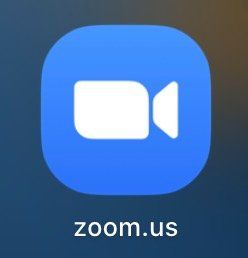
Cliceáil ar Bí i do chruinniú agus cuir isteach an Aitheantas an Chruinnithe nó an Ainm nasc pearsanta a bheith páirteach sa chruinniú Zúmáil.
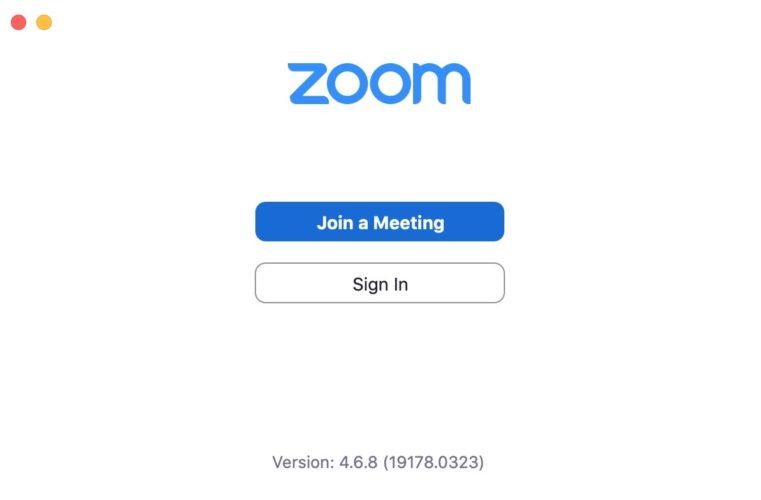
Socraigh ceadanna Zúmáil
Teastaíonn ceadanna ó Zúmáil chun rochtain a fháil ar fheidhmeanna áirithe ar do ríomhaire ionas gur féidir leat leas iomlán a bhaint as an ardán. Cliceáil ar dheilbhín Apple sa chúinne uachtarach ar chlé den scáileán, ansin cliceáil Sainroghanna an chórais .
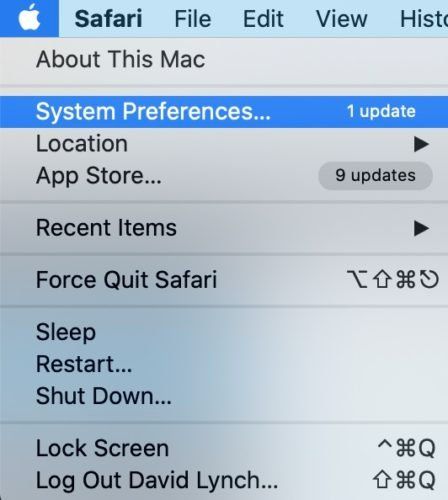
Ansin cliceáil Slándáil agus príobháideacht . Cuardaigh an deilbhín cruth tí.
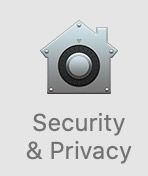
Deonaigh rochtain zoom.us ar na rudaí seo a leanas:
- Ceamara : Ligeann sé seo duit do cheamara gréasáin a úsáid le linn glaonna.
- Micreafón : Ligeann sé seo do dhaoine eile tú a chloisteáil nuair a labhraíonn tú le linn glaonna.
- Inrochtaineacht : Ligeann sé seo duit cianrialtán a úsáid le linn glaonna.
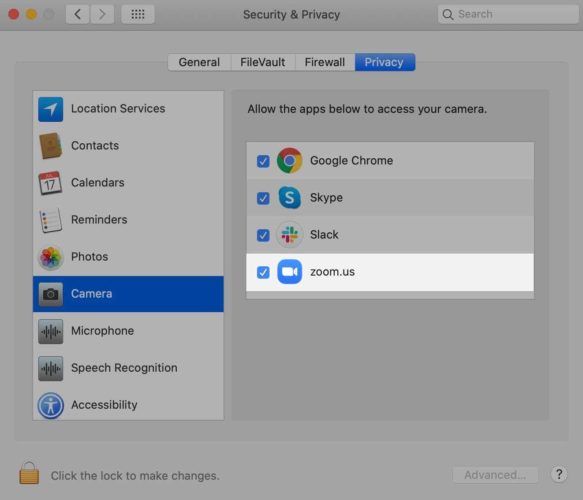
Má tá macOS Catalina 10.15 á rith ag do Mac, molaimid duit rochtain a thabhairt ar zoom.us ar na feidhmeanna seo freisin:
- Comhaid agus fillteáin : Ligeann sé duit comhaid a roinnt sa chomhrá, comhaid a shábháil ón gcomhrá agus glaonna a thaifeadadh ar do ríomhaire.
- Taifeadadh scáileáin : Ligeann sé seo duit do scáileán a roinnt le linn glaonna.
Beidh a fhios agat go bhfuil rochtain ag Zoom ar na feidhmchláir seo nuair a bhíonn marc seiceála gorm le feiceáil in aice le zoom.us sa roghchlár.
Dún feidhmchláir eile a d’fhéadfadh a bheith ag baint úsáide as an gceamara nó an micreafón
Ní fhéadfaidh Zúmáil a bheith ag obair ar do Mac toisc go bhfuil Ceamara nó Micreafón (nó an dá rud) in úsáid in iarratais éagsúla… Sula dtéann tú isteach i gcruinniú Zúmáil, dún aon fheidhmchlár eile a d’fhéadfadh a bheith ag baint úsáide as an gceamara nó an micreafón. Cuimsíonn sé seo feidhmchláir mar FaceTime, Skype, agus Photo Booth.
Dún Zúmáil agus bain triail eile as
Tá an próiseas mar an gcéanna cibé an bhfuil tú ag úsáid an aip Zúmáil nó ag iarraidh a bheith páirteach i gcruinniú i do bhrabhsálaí gréasáin.
Cliceáil le dhá mhéar ar an bhfeidhmchlár is mian leat a dhúnadh. Cliceáil ar Fág chun an feidhmchlár a dhúnadh ar do Mac.

Déan iarracht an aip a athoscailt le feiceáil an bhfuil Zoom ag obair anois. Mura bhfuil, bog ar aghaidh go dtí an chéad chéim eile!
Seiceáil do nasc idirlín
Teastaíonn nasc idirlín chun an t-ardán a úsáid. Ar dtús, déan cinnte go bhfuil tú ceangailte le Wi-Fi trí chliceáil ar an deilbhín Wi-Fi ag barr an scáileáin. Má fheiceann tú marc seiceála in aice le d’ainm móideim, tá do Mac ceangailte le Wi-Fi.
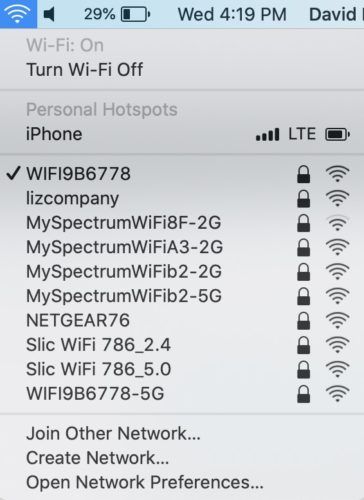
Is féidir leat fadhb Wi-Fi a scriosadh amach go tapa trí iarracht a dhéanamh leathanach eile a luchtú i do bhrabhsálaí gréasáin. Má tá láithreáin ghréasáin eile á luchtú, níl aon fhadhb Wi-Fi ann. Mura luchtaítear leathanaigh ghréasáin eile, is dócha go bhfuil fadhb ann le do nasc Wi-Fi.
Má tá fadhb Wi-Fi ar do Mac
Tá roinnt rudaí gasta is féidir leat a dhéanamh chun fadhbanna Wi-Fi a shocrú ar do Mac. Ar dtús, bain triail as Wi-Fi a chasadh as agus arís. Féadann sé seo saincheisteanna beaga nascachta a shocrú.
Cliceáil ar an deilbhín Wi-Fi ag barr an scáileáin, ansin cliceáil Wi-Fi a dhíchumasú .
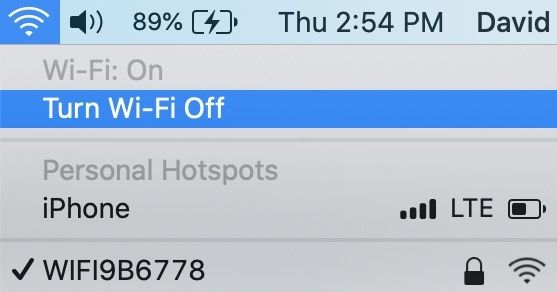
Cliceáil ar an deilbhín Wi-Fi arís, ansin cliceáil Cumasaigh Wi-Fi . Déan cinnte go n-athcheanglaíonn do Mac le do líonra Wi-Fi nuair a chasann tú air arís.
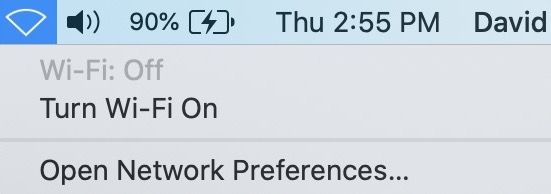
Agus Wi-Fi á chasadh as agus ar ais, déan iarracht do mhodem a atosú freisin. Tá sé chomh furasta é seo a dhíphlugáil agus a plugáil isteach arís.
Mura nascfaidh do Mac le Wi-Fi fós, déan iarracht ceangal le líonra difriúil Wi-Fi. Más féidir le do Mac ceangal a dhéanamh le líonraí Wi-Fi eile, is dócha gurb é an móideim is cúis leis an bhfadhb, ní do Mac.
Is réiteach féideartha eile é dearmad a dhéanamh ar do líonra Wi-Fi nuair nach féidir le do Mac ceangal le do líonra agus le do líonra amháin. Nuair a nascann do Mac le líonra Wi-Fi den chéad uair, sábhálann sé faisnéis faoi mar ceangail leis an líonra sin. Má athraíonn an fhaisnéis sin, b’fhéidir nach mbeidh do Mac in ann ceangal le Wi-Fi.
uimhir theileafóin a aimsiú
Osclaítear Sainroghanna an chórais agus cliceáil Glan . Ansin cliceáil Ardleibhéal .
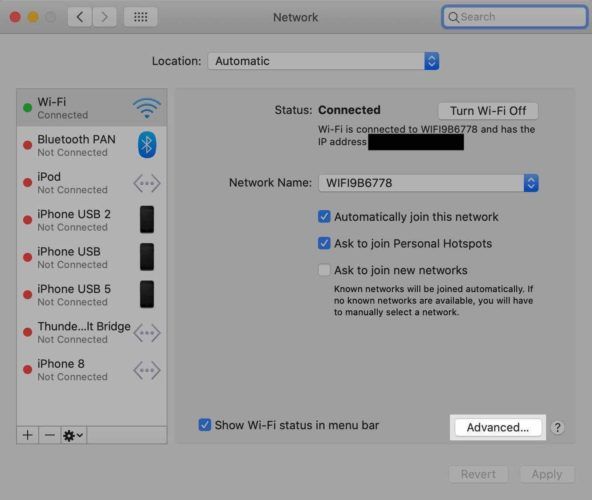
Cliceáil ar an líonra a theastaíonn uait dearmad a dhéanamh ar do Mac. Cliceáil ar an lúide cnaipe (-) dearmad a dhéanamh ar an líonra sin ar do Mac. Cliceáil Le glacadh chun socruithe líonra do Mac a nuashonrú.
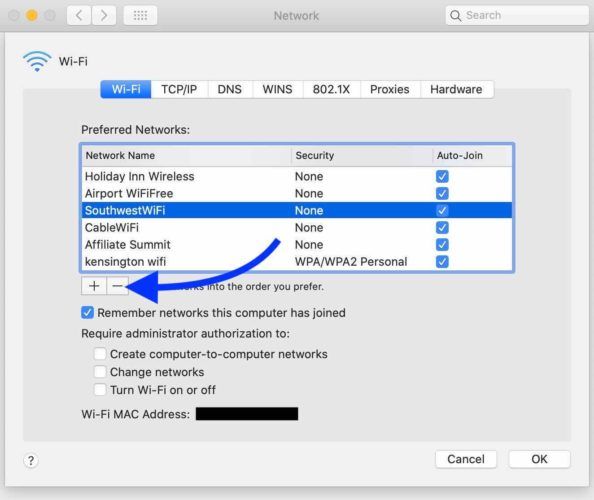
Amharc ar ár n-alt eile chun eolas a fháil céimeanna fabhtcheartaithe móideim níos airde !
Dún cláir eile ar do Mac le go leor cumhachta LAP
Féadfaidh Zúmáil tuairteáil má throttles LAP do Mac suas le 100%. Sula dtéann tú isteach i gcruinniú Zúmáil, is smaoineamh maith é na cláir eile a dhúnadh ar do ríomhaire a úsáideann go leor cumhachta LAP. Cuimsíonn sé seo rudaí cosúil le bogearraí eagarthóireachta físe agus Google Sheets trom-faisnéise.
Ligeann Monatóireacht Gníomhaíochta duit seiceáil cé na cláir atá ag úsáid go leor LAP ar do Mac. Is é an bealach is tapa chun Monatóir Gníomhaíochta a oscailt ná é a chuardach le Spotsolas.
Brúigh an barra spáis agus Ordú ag an am céanna. Clóscríobh 'Monatóir Gníomhaíochta' agus brúigh an filleadh Monatóir Gníomhaíochta a oscailt.
cén fáth go bhfuil m ’iphone greamaithe ar lógó na n-úll
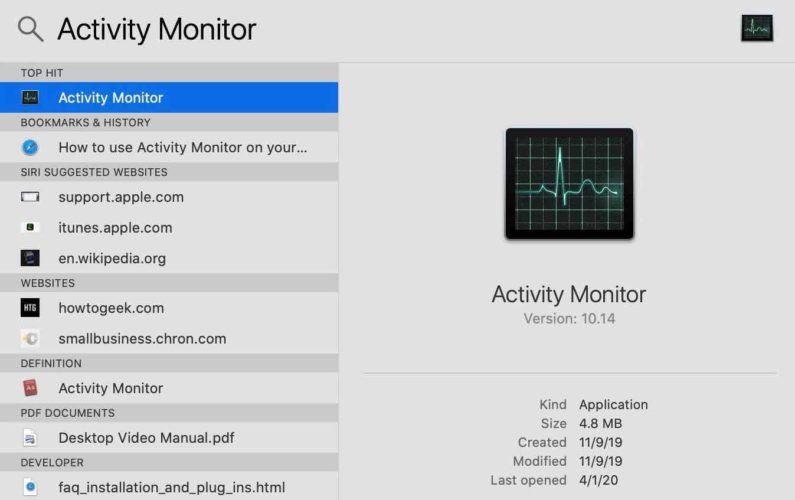
Faigh aon chlár atá ag úsáid méid díréireach ard de% LAP agus dún é. Má tá do Mhonatóir Gníomhaíochta cosúil le mianach (ní úsáideann aon aip níos mó ná 15%), téigh ar aghaidh go dtí an chéad chéim eile.
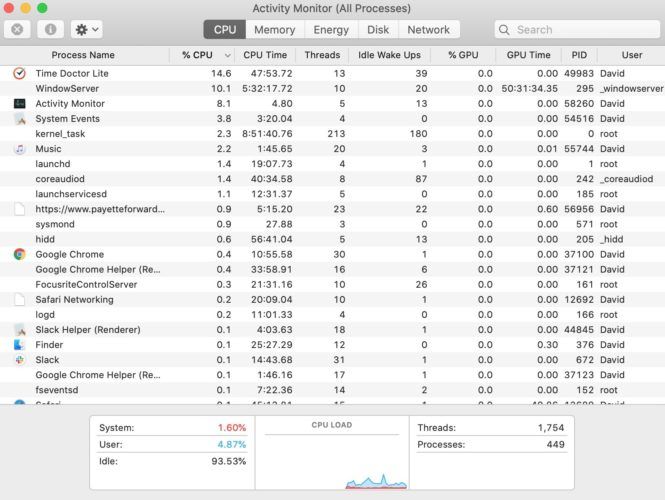
Atosaigh do Mac
Bealach tapa chun fadhbanna beaga bogearraí a shocrú is ea do Mac a atosú. Dúnann gach clár atá ag rith ar do Mac go nádúrtha, ag tosú nuair a dhéantar ríomhairí a chasadh air.
Cliceáil ar lógó Apple sa chúinne uachtarach ar chlé den scáileán. Cliceáil ar Tosaigh arís .
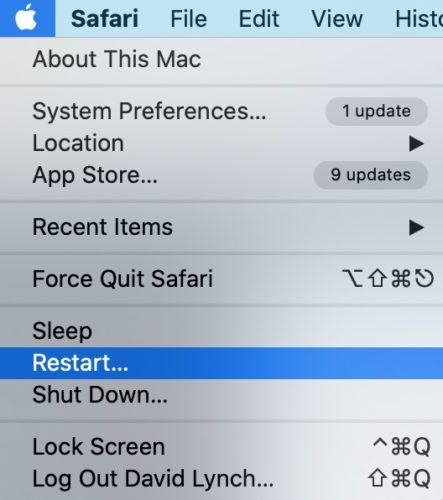
Slándáil balla dóiteáin a dhíchumasú ar do Mac
Uaireanta is féidir le bogearraí balla dóiteáin cosc a chur ar Zúmáil a bheith ag obair ar do Mac. D’fhéadfadh na bogearraí Zoom a léirmhíniú mar bhagairt slándála de chineál éigin agus gan ligean dó rith.
Féadfaidh tú balla dóiteáin do Mac a dhíchumasú go sealadach trí dhul chuig Roghanna Córais> Slándáil agus Príobháideacht agus cliceáil ar an táb Balla Dóiteáin . Cliceáil ar Díchumasaigh an balla dóiteáin chun balla dóiteáin do Mac a dhíchumasú. B’fhéidir go mbeidh ort do phasfhocal Mac a iontráil sula bhféadann tú do shocruithe balla dóiteáin a choigeartú.

Mura dteastaíonn uait an balla dóiteáin a dhíchumasú go sealadach, is féidir leat Zúmáil a chur le do liosta feidhmchlár a ligtear i gcónaí naisc isteach a dhéanamh.
Logáil isteach chun Roghanna Córais> Slándáil agus Príobháideacht> Balla Dóiteáin agus cliceáil Roghanna balla dóiteáin . Cliceáil ar an móide cnaipe (+) , ansin cliceáil zoom.us. Cliceáil ar Cuir leis chun naisc isteach ó Zúmáil a cheadú.
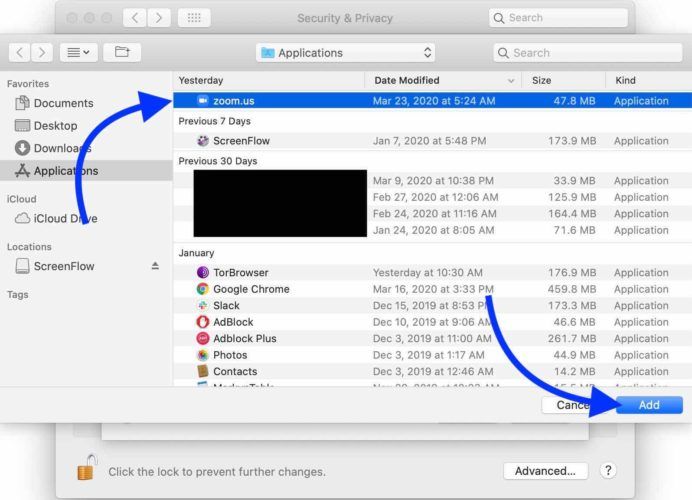
Ar deireadh, cliceáil ar Le glacadh chun do chinneadh a dhearbhú.
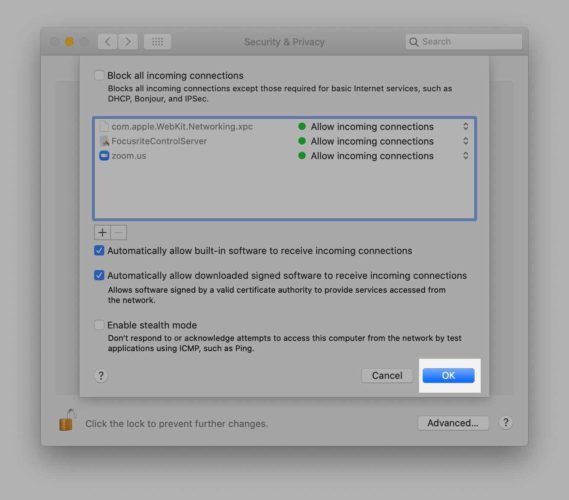
Na chéad chéimeanna eile
Mura bhfuil Zoom fós ag obair ar do Mac, is dócha go bhfuil sé in am teagmháil a dhéanamh le seirbhís do chustaiméirí. Iontráil an Ionad Cabhrach Zúmáil chun foghlaim conas teagmháil a dhéanamh le seirbhís do chustaiméirí.
Mura nascfaidh do Mac le aon cheann Líonra Wi-Fi, d’fhéadfadh go mbeadh fadhb crua-earraí ann. Téigh i dteagmháil leis Tacaíocht theicniúil Apple ar an bhfón, trí chomhrá beo nó ag an Apple Store is gaire duit. Déan cinnte coinne a dhéanamh má tá sé ar intinn agat dul chuig an Apple Store.
Amharc ar ár n-alt eile más fearr leat bain úsáid as Zúmáil ar do iPhone nó iPad !
Ná bí deanach!
Tá an fhadhb socraithe agat agus d’éirigh leat dul isteach i gcruinniú Zúmáil! Déan cinnte an t-alt seo a roinnt le do chairde agus do chomhoibrithe nuair nach bhfuil Zoom ag obair ar do Mac. Fág aon cheisteanna eile atá agat faoi Zoom nó do Mac sa chuid tuairimí thíos.